Sadržaj
Uz toliko različitih metoda za dijeljenje i pohranu datoteka ovih dana, nije teško potrošiti pohranu na tvrdom disku na duple datoteke. Prije ili kasnije, vaš računar se puni duplim datotekama koje zauzimaju veliku količinu dragocjenog prostora na disku, sve dok jednog dana ne vidite ona dosadna iskačuća upozorenja „disk je skoro pun“.
Tamo počinje da se igra softver za pronalaženje duplikata datoteka . Ove aplikacije mogu pomoći u brzom otkrivanju duplikata i sličnih datoteka tako da ne morate trošiti sate, ako ne i dane, razvrstavajući ih. Uklanjanjem ovih suvišnih datoteka, možete osloboditi tone prostora za pohranu na tvrdom disku vašeg računala.

Nakon pažljivog testiranja i pregleda gotovo dvadeset aplikacija za pronalaženje i uklanjanje duplikata, vjerujemo da je Gemini 2 je najbolje za Mac korisnike . Osim pronalaženja točnih duplikata, ova moćna aplikacija također može otkriti slične datoteke, što je savršeno za brisanje nepotrebnih kopija fotografija, videozapisa i sigurnosnih kopija koje sinhronizirate između vašeg iPhone/iPada i Mac uređaja.
Za one koji koriste Windows PC , vjerujemo da biste trebali provjeriti Duplicate Cleaner Pro , program posebno dizajniran za oslobađanje tvrdog diska vašeg računara pretraživanjem i brisanjem duplih stavki. Može duboko skenirati sve vrste datoteka (fotografije, video zapise, muziku, dokumente i još mnogo toga) i pruža mnoštvo prilagođenih opcija za podudaranje datoteka. Najbolje od svega, tim DigitalVolcano pružamanje.
Nabavite Duplicate Cleaner ProTakođer odlično: Easy Duplicate Finder (macOS & Windows)

Easy Duplicate Finder je također moćan program koji možete odabrati iz više načina skeniranja i dozvoliti programu da traži samo određene tipove datoteka. Osim toga, možete koristiti aplikaciju za skeniranje internetske pohrane kao što su Google Drive i Dropbox. Iako korisničko sučelje ovog programa nije tako elegantno kao MacPaw Gemini, upute korak po korak pokazuju krajnje jasno odakle trebate početi. Na primjer:
- Korak 1: Odaberite mape za skeniranje;
- Korak 2: Pričekajte dok se skeniranje ne završi;
- Korak 3: Pregledajte pronađene duplikate i izbrišite ih.
Jedna stvar koju bismo željeli istaći (jer nas je to u početku zbunilo) posebno je “Scan Mode”, koji se nalazi u gornjem desnom uglu aplikacije. Osobno mislimo da je ovo ključna karakteristika koja je nekako sakrivena.

Jedna čudna stvar koju je JP otkrio: prilikom pokretanja aplikacije uputila ga je da sinhronizuje Google nalog, i ispostavilo se da Režim skeniranja koji je odabrao bio je "Google Drive". Nije imao pojma zašto je to tako. Možda je to zato što je prije koristio Easy Duplicate Finder i aplikacija je zapamtila njegovo posljednje skeniranje. U svakom slučaju, poenta je da je prvi korak koji biste trebali poduzeti je odabir načina skeniranja, a zatim prelazak na korak 1 prema uputama.
Da biste uštedjeli vrijeme, Easy Duplicate Finderomogućava vam da odaberete određene vrste datoteka za skeniranje. Ovo pomaže u skraćivanju procesa skeniranja i olakšava vam kasnije pregledavanje pronađenih stavki.

Kada je moje skeniranje završeno, aplikacija je pokazala pregled rezultata: 326 duplikata pronađenih iz foldera Download , sa potencijalnih 282,80 MB prostora koji bi se mogao uštedjeti. Sve što treba da uradite je da kliknete zeleno „Korak 3: IDI IH POPRAVI!“

Vidjet ćete više detalja o tome koje datoteke su možda suvišne. Podrazumevano, Easy Duplicate Finder automatski bira duplikate, pod pretpostavkom da je sve što želite da ih izbacite u smeće. Ali uvijek je dobra praksa pregledati svaku stavku što je moguće pažljivije, samo u slučaju bilo kakvih grešaka.

Probna verzija ima ograničenje uklanjanja samo 10 duplikata grupa datoteka. Da biste poništili ovo ograničenje, morate nadograditi na punu verziju koja zahtijeva plaćanje. Licence počinju od 39,95 USD za jedan računar. Aplikacija podržava i PC (Windows 10/8/Vista/7/XP, 32 bit ili 64 bit) i Mac mašine (macOS 10.6 ili noviji). Za više nalaza testa, pročitajte ovu punu recenziju koju je naš kolega Adrian napisao maloprije.
Nabavite jednostavan alat za pronalaženje duplikataDrugi dobri plaćeni pretraživači duplikata
Napominjemo da ovi programi obuhvaćeni u nastavku NISU besplatni. Često pružaju besplatne probne verzije koje ograničavaju koliko skeniranja možete pokrenuti ili možete li izbrisati svoje duplikate prije nego što probna verzija bude pokrenuta.Na kraju ćete morati kupiti licencu da biste uklonili ta ograničenja. Međutim, njihovo stavljanje u ovaj odjeljak ne čini ih manje sposobnim od tri pobjednika koje smo odabrali. Cijenimo jednostavnost i ujednačenost.
1. Wise Duplicate Finder (za Windows)

Dizajneri Wise Duplicate Finder-a olakšali su korisnicima pružanjem unaprijed učitanih skeniranja: podudaranje imena/veličine datoteke (brzo), djelomično podudaranje (sporije), točno (najsporije) ili 0 bajtova (prazne datoteke). Najbrže skeniranje mog desktopa za duplikate bilo je munjevito, ali je dalo samo 5 rezultata. Ostala dva sam testirao iz radoznalosti. Djelomično podudaranje mi je pokazalo 8 duplikata, a tačno podudaranje (koje je uradilo mnogo temeljitije, ali dosadno mukotrpno skeniranje - dugo 14 minuta) rezultiralo je sa 7 duplikata.
Program vam omogućava da odaberete datoteke ručno ili za vašu udobnost, možete ga postaviti na “Keep One” i završiti sa čišćenjem u jednom masovnom brisanju. Prozor postavki napredne pretrage prikazuje gomilu ekstenzija datoteka koje treba uključiti ili isključiti i raspon minimiziranih/maksimiziranih bajtova. Možete pretraživati i po ključnoj riječi ako tačno znate šta tražite. Možete invertirati odabir/poništiti odabir svake datoteke na listi rezultata ili ih izbrisati. Pro verzija Wise Duplicate Finder košta 19,95 USD godišnje, plus 2,45 USD naknade za rezervnu kopiju, i otključava funkciju Keep One (koju nisam mogao testirati).
2.Tidy Up 5 (za Mac)

Hvalivši se kao “nova generacija pronalaženja duplikata i urednosti diska”, Tidy Up tvrdi da je to jedini potpuno opremljeni alat za uklanjanje duplikata dostupan na tržištu. Nakon što sam se poigrao s aplikacijom, slažem se s tvrdnjom dobavljača. To je zaista sofisticirana aplikacija za pronalaženje duplikata s mnoštvom funkcija - što ponekad može biti zbunjujuće. Zbog toga Hyperbolic Software pozicionira proizvod kao “neophodan za profesionalne korisnike”.
Instalacija Tidy Up na moj MacBook Pro je brza i jednostavna. Ako prvi put pokrećete aplikaciju, pokazat će vam ovaj uvod na 5 stranica koji je od velike pomoći. Međutim, jedna stvar koja me zbunjuje je da se pojavljuje pomoćni alat koji me pita da li želim da ga instaliram. Odabrao sam "Nemoj instalirati sada" jer nisam mogao shvatiti što radi.
Kada kliknete na "Počni koristiti Tidy Up", vidjet ćete ekran sličan ovom. Imajte na umu da sam na vrhu kliznuo sa “Jednostavnog načina” na “Napredni način”. Zbog toga sam dobio toliko potvrdnih okvira za odabir prije pokretanja skeniranja — preciznije, pretraživanje, kao što je prikazano u donjem kutu aplikacije.

Skeniranje u toku. Imajte na umu da je prije početka skeniranja postojala opcija: traži od vas da odaberete između “Slowest” i “Fastest” moda, za koji pretpostavljam da predstavlja površinsko skeniranje i duboko skeniranje.

Za nekoliko minuta , Tiny Up je uspio pronaći duplikate od 3,88 GB iz mojih dokumenatafolder. Kao i Gemini 2, on također automatski odabire duplikate. Sve što trebate učiniti je pažljivo ih pregledati i pritisnuti dugme za uklanjanje u kutu.

Probna verzija Tidy Up vam omogućava da izbrišete ne više od 10 stavki. To znači da ako želite potpuno ukloniti te duplikate, morat ćete aktivirati aplikaciju. Provjerio sam njihovu stranicu za kupovinu i saznao da cijena počinje od 28,99 USD po računaru. Ako ste već korisnik Tidy Up 4, Hyperbolic Software nudi popust — 23,99 USD samo za aktiviranje tri računara.
Osobno, mislim da je aplikacija zaista vrlo moćna, iako je malo skuplja . Ali nemojte zaboraviti da je dizajniran za napredne korisnike, pa je nepravedno žaliti se na cijene.
3. Duplicate Sweeper (Windows, macOS)
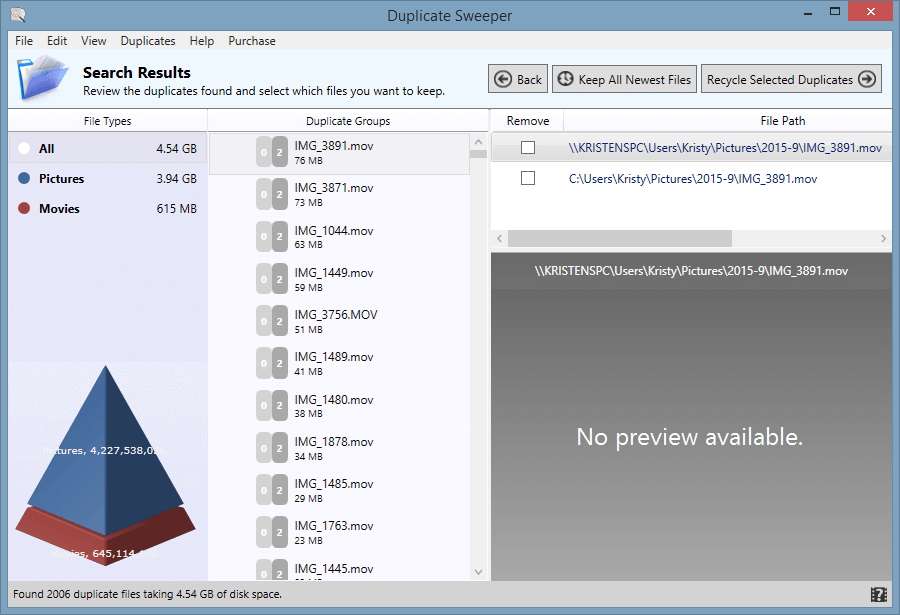
A snimka ekrana Windows verzije programa Duplicate Sweeper
Duplicate Sweeper se naplaćuje kao uslužni program koji „učini pronalaženje, odabir i uklanjanje duplikata na vašem računalu brzim i lakim“. Pokrenuo sam program i izvršio probno skeniranje radne površine. Pošto moj ASUS koristi Windows 8.1, sve moje fascikle sa datotekama su strukturirane pod glavnim naslovom „Ovaj računar“.
Duplicate Sweeper mi je omogućio da suzim pretragu odabirom određenih foldera. Isprobao sam ovu funkciju tako što sam odabrao folder Slike i zgrozio se, znajući da bi to bilo prilično loše (ja sam skupljač slika). Skeniranje je trajalo nekolikominuta. YIKES — 3,94 GB duplih slika. Stvarno moram to očistiti!
JP je također testirao macOS verziju na svom MacBook Pro-u. Ispod je snimak aplikacije. Jedna stvar koju je JP otkrio - i mislio je da bi Duplicate Sweeper mogao poboljšati ovo - je proces odabira datoteke. Aplikacija prema zadanim postavkama ne bira automatski duplirane stavke. Mislimo da ovo čini proces pregleda i odabira zamornim.

Snimak ekrana Duplicate Sweepera za Mac
Probna verzija Duplicate Sweepera vam omogućava samo skeniranje i provjerite šta vam zauzima prostor na tvrdom disku i koliko ćete dobiti nazad, ali ne možete ukloniti duple datoteke. Puna verzija košta 19,99 dolara za neograničen broj brisanja. Također možete dobiti Mac verziju Duplicate Sweeper na Mac App Store za samo 9,99 USD.
4. Duplicate Detective (za Mac)

Kada sam instalirao aplikaciju, zamolio me je da razmislim o ovom 6-u-1 uslužnom programu…čini mi se kao reklama, što zapravo i nisam obožavatelj.
Duplicate Detective je još jedna aplikacija vrijedna razmatranja za osnovne korisnike. Kao i Gemini 2, vrlo je jednostavan za korištenje. Samo odaberite fasciklu za skeniranje, pregledajte pronađene rezultate i uklonite duple stavke.
Samo po cijeni od 4,99 USD (pogledajte na Mac App Storeu), Duplicate Detective je definitivno jedna od najjeftinijih plaćenih aplikacija. Ipak, mislim da aplikacija ima prostora da nadoknadi zaostatak kako bi bila predstavljena upobjedničko mjesto. Na primjer, ne mogu odrediti koje vrste datoteka da skeniram; čini se da ne može pronaći slične datoteke; probna verzija ima previše ograničenja (kao što je onemogućena funkcija automatskog odabira); ne možete ukloniti datoteke da biste testirali kako funkcionira.

Odabrao sam folder Preuzimanja da bih započeo

Skeniranje je bilo prilično brzo. Evo rezultata koji sam dobio.

Evo kako izgleda prozor pregled . Napomena: funkcija automatskog odabira je onemogućena.
5. PhotoSweeper (za Mac)

Danas su slike i video zapisi vjerovatno fajlovi koji zauzimaju većinu vaše pohrane . Dobro je vidjeti aplikaciju poput PhotoSweeper koja se posebno fokusira na korisnike koji samo žele eliminirati slične ili duplirane fotografije. Overmacs (tim koji je razvio aplikaciju) tvrdi da može pronaći duplikate slika iz Mac-ove mape i foto aplikacija trećih strana kao što su Photos, Aperture, Capture One i Lightroom.
Kada instalirate aplikaciju i nadamo se da pročitate vodiču od 6 stranica, doći ćete na ovaj ekran gdje birate koju biblioteku želite skenirati i koji način odabrati: Single List Mode ili Side to Side Mode. Zbunjeni ste oko razlike između ova dva načina rada? Ovdje neću elaborirati jer možete kliknuti na upitnik da saznate više.
Sljedeće, prevucite i ispustite foldere u glavnu zonu i pritisnite “Uporedi”. U roku od nekoliko sekundi, doći ćete do ovog ekrana sa abroj opcija prije nego što vam pokaže te nepotrebne duplikate.

Evo brzog snimka ekrana kako izgleda svaka grupa duplikata. Opet, toplo se preporučuje da pregledate svaku stavku prije nego što pritisnete dugme "Označeno smeće".

Probna verzija PhotoSweeper X omogućava vam da uklonite samo do 10 stavki. Potrebna je puna verzija da bi se uklonila ograničenja i košta 10 USD.
Jedna stvar koja mi se ne sviđa i smatram da je vrijedno istaći je njihova marketinška taktika. Bilo mi je pomalo neugodno vidjeti kako se tona prozora stalno pojavljuje. Iako sam shvatio da aplikacija nije besplatna, ne želim da me tjeraju da kupim njihovu aplikaciju, a da je ne isprobam.

Upozorenje: ovaj popust od 33% je zapravo nije istina jer i zvanična stranica i App Store pokazuju cijenu od 10 USD umjesto 15 USD.

Ovaj prozor je malo neugodan, jer moram kliknuti na “Otkaži” svaki put.
Probnu verziju možete preuzeti sa službene web stranice PhotoSweeper-a ovdje.
Neki besplatni softver za pronalaženje duplikata
Postoji mnogo besplatnih duplikata pronalazač fajlova tamo. Testirali smo dosta. Neke su uporedive sa plaćenim opcijama koje smo gore naveli. Opet, neki od njih podržavaju samo Windows ili macOS, dok drugi mogu biti kompatibilni sa oba.
1. dupeGuru (Windows, macOS, Linux)

Izvorno razvio Virgil Dupras iz Hardcoded Software-a, dupeGuru sada nijeviše održava Virgil. Nakon što ga je zamijenio Andrew Senetar, imao sam više nade da ova aplikacija neće uskoro nestati. Pošto sam skoro deceniju uključen u softversku industriju, znam koliko je teško održavati besplatni ili otvoreni program. Kapa dole tim sjajnim programerima!
Nazad na samu aplikaciju. dupeGuru može skenirati hard disk vašeg računara ili po nazivima datoteka ili po sadržaju. Programer tvrdi da “skeniranje naziva datoteke sadrži algoritam nejasnog podudaranja koji može pronaći duple nazive datoteka čak i kada nisu potpuno isti.” Pokrenuo sam aplikaciju na svom Macu i pretražio folder za preuzimanje.
Evo šta je dupeGuru pronašao za manje od minute — 316 duplikata koji zauzimaju 448 MB. Super je efikasan. Jedna stvar koja mi se ne sviđa kod aplikacije je to što ne bira te suvišne kopije automatski, što znači da ćete ih morati odabrati jednu po jednu. Možda tim programera želi da pažljivo pregledamo svaku stavku. Međutim, mislim da ovo može biti jako dugotrajno.

Osim toga, otkrio sam da korisnički interfejs aplikacije zaostaje u odnosu na pobjednike koje smo odabrali. Međutim, besplatna je tako da se ne mogu žaliti toliko 🙂 Aplikacija također podržava nekoliko jezika uključujući engleski, francuski, njemački i druge.
Kristen je isprobala verziju za Windows na svom ASUS PC (64-bitnom) , Windows 8.1). Iznenađujuće, dupeGuru se uopće ne bi pokrenuo. Piše da je njen računar bionedostaje najnovija verzija Visual Basic C++, pa se pojavio čarobnjak i pokušao preuzeti potrebne datoteke — preuzimanje od 4,02 MB — što je bilo zanimljivo, ali dosadno.

Ako preuzimanje ne može završite, možete odlučiti da ga zaobiđete i završite preuzimanje softvera bez njega. Pokušala je pronaći način da dobije Visual Basic datoteku koja nedostaje, a zatim je zaobišla - i prije nego što je uopće uspjela preuzeti softver, dobila je grešku u praćenju. To je prvo. Nije bila voljna da se dalje bori s tim. Šteta, jer prema službenoj stranici DupeGuru je moćan alat za pronalaženje duplikata; može otkriti ne samo tačne datoteke već i slične. Nazvana Power Marker, to je funkcija s kojom morate biti oprezni jer DupeGuru može navesti sličnu datoteku kao duplikat koji treba obrisati kada u stvarnosti nije.
2. CCleaner (Windows, macOS)

Tehnički, CCleaner je više od pronalaženja duplikata. To je pomoćni program koji se koristi za popravljanje nevažećih unosa u Windows Registry i čišćenje potencijalno neželjenih datoteka s vašeg računala. Piriform, programer, tvrdi da je program preuzet preko 2 milijarde puta. Ali "kriza zlonamjernog softvera" krajem 2017. gotovo uništila brend. Saznajte više o tome u ovom članku koji smo ranije obrađivali.
Funkcija “Pronalaženje duplikata” se ne prikazuje odmah s CCleanerom, jer aplikacija uključuje pregršt alata kojiprateći materijali i tutorijali koji su od velike pomoći.
Postoji, naravno, Easy Duplicate Finder — koji je također odličan izbor. Mislimo da je to vjerovatno najbolji uslužni program koji dodaje najveću vrijednost za one koji koriste i PC i Mac . Aplikacija skenira duplikate datoteka brzo i precizno i nudi dva fleksibilna prikaza za odabir duplikata za brisanje. Kompatibilan je i sa Windows i macOS-om.
Također smo pregledali i pokrili niz drugih pronalazača duplikata, uključujući opcije besplatnog softvera za Windows i macOS. Možda će vam neki od njih biti korisni. Pročitajte naše istraživanje u nastavku da saznate više.
Zašto nam vjerovati za ovaj softverski vodič
Zdravo, moje ime je Kristen. Pohađao sam gomilu časova informatike na koledžu kao dio svog dopune i tada sam odlučio da se ne bavim kodiranjem/programiranjem – ali volim kompjutere. Sada sam samo običan korisnik koji cijeni jednostavna, direktna korisnička sučelja i programe s kojima se ne moram boriti da bi funkcionisali. Imam ASUS računar, iPhone i nekoliko drugih uređaja za istraživanje. Testirao sam dvanaest različitih alata za pronalaženje duplikata na svom laptopu sa Windows 8 za ovaj članak.
Koristim svoj računar za vrlo osnovne funkcije, prošlo je dosta vremena otkako sam pregledao svoje datoteke i fotografije i organizirao ih njima. Možete koristiti uslugu kao što je DropBox, iCloud ili Google Drive da napravite sigurnosnu kopiju istihviše nego da se riješite prekomjernih ponavljanja datoteka. Funkciju možete pronaći u meniju Alati . CCleaner vam omogućava da pretražujete duple datoteke prema nazivu datoteke, veličini, datumu, pa čak i sadržaju. Također možete zanemariti/uključiti određene datoteke i mape za skeniranje.
Pokrenuo sam svoje uobičajeno probno skeniranje samo na svojoj radnoj površini. CCleaner rezultati su pokazali da nemam duple datoteke, ali mi je iskačući prozor rekao da mi CCleaner može uštedjeti preko 770 MB prostora na disku. Naknadno skeniranje mog C diska dalo je preciznije rezultate. Možete ručno odabrati duplikate koje želite ukloniti uz opciju da ih sačuvate u tekstualnoj datoteci.

CCleaner nudi besplatnu probnu verziju kao i dvije profesionalne verzije. Opcija od 24,95 dolara uključuje dublje, opsežnije skeniranje; zaštita neželjenih datoteka u realnom vremenu; i automatsko brisanje istorije pretraživača. Osim toga, kada platite 69,95 USD (možda ćete moći dobiti bolju cijenu kada bude na rasprodaji) dobit ćete oporavak datoteka, zaštitu za nadogradnju računara i sredstvo za čišćenje tvrdog diska pod nazivom Defraggler.
3. Glary Duplicate Cleaner (za Windows)

Glary Duplicate Cleaner je potpuno besplatan i tvrdi da ima najbrži program za skeniranje u industriji. U roku od samo dva klika, može duboko skenirati za sve vrste datoteka uključujući fotografije, video zapise, Word dokumente, pjesme itd.
Na prvom skeniranju, bez promjene postavki, Glary nije mogao otkriti nijednu od 11 duplikataimali su svi ostali programi za pronalaženje datoteka. Morao sam promijeniti opcije za skeniranje "svih datoteka", pa čak i tada se vratiti i poništiti pretragu po istom imenu, vremenu i vrsti datoteke.

U tom trenutku mogao sam pokrenuti skeniranje moj desktop (što je potrajalo) koji bi dao neke rezultate — ali ne iste kao većina drugih konkurenata. Ovaj određeni program zahtijeva neke naprednije kompjuterske vještine i znanje za navigaciju. Prikazaće rezultate po tipu i nazivu datoteke, a svojstva pojedinačnih datoteka možete pogledati direktno unutar programa Glary.
4. SearchMyFiles (za Windows)

SearchMyFiles nije za slabog srca. Na prvi pogled, korisnički interfejs je prilično zastrašujući. Ima većinu istih opcija pretraživanja kao i drugi pretraživači duplikata i pokreće se odmah nakon preuzimanja putem izvršne datoteke.
Nakon probnog skeniranja moje radne površine, SearchMyFiles je proizveo iste rezultate duplikata datoteka kao i drugi konkurenti kao što je Easy Duplicate Finder, samo ne u lijepom pakovanju. Ali program radi precizno i besplatan je. Rezultati se otvaraju u zasebnom prozoru bez indikacije toka skeniranja, tako da će vam trebati malo strpljenja ako skenirate veliki disk.
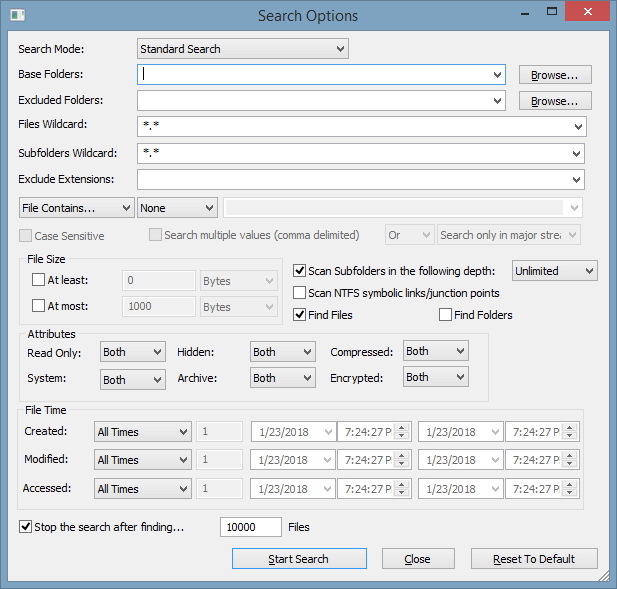
Evo prozora opcija pretraživanja za select
Sa SearchMyFiles, možete pokrenuti standardne, kao i duple i neduplicirane pretrage datoteka po imenu, veličini ilivrijeme, te uključiti i isključiti mape i ekstenzije datoteka. Ova besplatna aplikacija također nudi napredne opcije skeniranja koje zahtijevaju jake kompjuterske vještine za navigaciju. Možete ga besplatno preuzeti ovdje.
5. CloneSpy (za Windows)

CloneSpy je još jedan besplatni alat za čišćenje duplikata napravljen za Windows (XP/Vista/7/8/ 8.1/10). Interfejs nije super jednostavan za navigaciju, ali ima iznenađujuće širok raspon opcija pretraživanja. Tokom osnovnog skeniranja, pronašao je samo 6 duplikata od 11 na mojoj radnoj površini i još manje na skeniranju mog C diska.
Prema web stranici CloneSpy, softver ne pronalazi duple datoteke na određenim lokacijama iz sigurnosnih razloga, tako da možda neće uvijek kopati onoliko duboko koliko je potrebno vašem tvrdom disku. Neka ograničenja skeniranja postoje. Uz pravilno rukovanje, siguran sam da može izvršiti neka moćna pretraživanja i brisanja. Prikaz prozora rezultata je preventivan za samo brisanje svega i svačega; sigurnosna funkcija koja će vas spriječiti da izbrišete nešto što ne biste trebali.
Možete posjetiti službenu web stranicu CloneSpy i preuzeti program ovdje.
Kako smo testirali i odabrali ove pronalazače duplikata
Ovih dana postaje sve teže staviti različite programe koji se takmiče u istom prostoru za testiranje jer se čini da svi zadovoljavaju određenu publiku. Neki su dizajnirani za kompjuterske početnike koji nisu tehnički potkovani, dok su drugi za gurue (aka, napredne korisnike) koji suprijatno sa kompjuterima. Izazovno je, ali nepravedno, mjeriti ih prema istim kriterijima. Ipak, evo faktora koje smo uzeli u obzir tokom našeg testiranja.
Koliko duboko će program skenirati i koliko je precizno pronaći duplikate?
Dobar duplikat File finder može izvršiti detaljniju pretragu (koja se u nekim programima naziva i dubinskom pretragom) i biti što je moguće precizniji u svom pristupu skeniranju tvrdog diska vašeg računara. Većinu vremena trebate samo napraviti nekoliko klikova slijedeći upute softvera prije nego što pustite da skenira. Te opcije mogu uključivati, na primjer, skeniranje po folderu ili disku, pretraživanje određenih aplikacija kao što su Fotografije za Mac, uključujući/isključujući određene vrste datoteka tokom skeniranja, postavljanje željene vrste/veličine/vremena datoteke, itd.
Koliko su prilagođene metode pretraživanja?
Ovo zavisi od softvera. Što više ekstenzija datoteka, imena, vremena i veličina aplikacija može otkriti, to više duplikata može izvući. Takođe, ovo pomaže efikasnijem pronalaženju određenih tipova dupliranih datoteka. Zamislite: znate da imate tone duplikata slika pohranjenih u folderu Slike. Sve što trebate učiniti s pronalaženjem duplikata je definirati metodu pretraživanja koja uključuje slike, a zatim skenirati samo tu mapu.
Da li vam omogućava da pregledate svoje duplikate prije nego što ih izbrišete?
Šta možete učiniti s dupliranim datotekama nakon što se otkriju? Dobrosoftver će vam olakšati upoređivanje originala i kopija i bezbedno rukovanje njima. Većina programa nudi mogućnost pregleda datoteka tako da znate šta brišete prije nego što to učinite. Ovo je posebno korisno za fotografije. Također, neki alati za pronalaženje duplikata datoteka, poput pobjednika koje smo odabrali u nastavku, omogućavaju vam da otkrijete slične — ne samo tačne datoteke koje možda ne želite da izbrišete.
Možete li poništiti ono što ste upravo uradili?
Većina pronalazača duplikata nudi opciju vraćanja ako slučajno izbrišete nešto što ne biste trebali. Neki softverski programi će vam omogućiti da izvezete duplikate umjesto da ih izbrišete ili ih spremite u određenu privremenu mapu kako biste ih kasnije riješili. Poenta je da biste trebali moći poništiti te operacije brisanja.
Koliko je lako koristiti?
Lako ne znači nužno i temeljito. Neki alati za pronalaženje duplikata nisu super laki za upotrebu i zahtijevaju određeno znanje za navigaciju. Možda ne želite da gubite svoje vreme na hrvanje sa delom softvera za čije učenje je potrebna večnost. Naišao sam na jedan alat za pronalaženje duplikata koji bi bilo divno testirati da nisam stalno dobivao iskačuće greške prije nego što sam ga uopće mogao preuzeti.
Da li je program kompatibilan sa OS-om vašeg računala ?
Ako ste na PC-u, očekujete da dio softvera radi nesmetano na verziji Windowsa koju ste instalirali, bilo da je to Windows 7 ili Windows 11. Isto tako, za Mackorisnici, želite da aplikacija bude kompatibilna s verzijom macOS-a na kojoj radi vaš Mac uređaj.
Završne riječi
Također smo testirali niz drugih softvera za pronalaženje duplikata, ali smo odlučili ne uključuje ih ni zato što su zastarjeli (npr. ne podržava Windows 10 ili najnoviji macOS), ili mislimo da su mnogo manje superiorni u usporedbi s najboljim softverom za pronalaženje duplikata koji smo odabrali. Međutim, otvoreni smo da čujemo šta mislite.
Ako slučajno nađete odličnu aplikaciju koja vrijedi biti predstavljena ovdje, ostavite komentar i javite nam .
dokumente ili fotografije koje ste već više puta prenosili na svoj laptop. Tada će vam vjerovatno trebati aplikacija za pronalaženje duplikata koja vam omogućava da brzo pretražujete velike, stare, duplicirane datoteke i daje vam mogućnost da ih pregledate i izbrišete.Pošto sam uglavnom na PC-u , a s obzirom na to da neki programi za pronalaženje duplikata takođe podržavaju macOS, moj kolega iz tima JP je testirao brojne Mac pretraživače duplikata na svom MacBook Pro-u. On će podijeliti detaljne nalaze o tim Mac aplikacijama.
Naš cilj je testirati grupu dobro poznatih programa i podijeliti apsolutno najbolje kako biste uštedjeli vrijeme istražujući programe koji mogu ili ne moraju dodati vrijednost vašem računarstvu život. Nadamo se da će vam ova recenzija dati neke uvide i da ćete otići birajući odličan alat za pronalaženje duplikata koji će vam pomoći da oslobodite prostor na vašem PC-u ili Mac-u.
Odricanje od odgovornosti: Sva mišljenja u ovom vodiču su naše. Nijedan programer softvera ili trgovci koji se spominju u ovom postu nemaju nikakav utjecaj na naš proces testiranja, niti dobijaju bilo kakav urednički doprinos o sadržaju. Zapravo, niko od njih ne zna da sastavljamo ovu recenziju prije nego što je objavimo na SoftwareHow.
Upoznavanje sa alatima za pronalaženje duplikata
Šta uzrokuje duple datoteke? Najočigledniji odgovor je da korisnici računara spremaju previše verzija iste datoteke na više mjesta. Ako ste poput mene, možete zadržati iste foto albume ili videozapise pohranjene na svom telefonu,digitalni fotoaparat, društvene mreže i računar. Nerado se vraćate i organizirate ih... sve dok jednog dana na tvrdom disku vašeg računara ne ponestane prostora.
Još jedan uobičajeni izvor duplikata su slične datoteke. Na primjer, kada snimite selfi, najvjerovatnije ćete snimiti nekoliko fotografija, odabrati savršenu i objaviti je na Facebooku ili Instagramu. Šta je sa ostalim neizabranim (kako mi zovemo slične fotografije)? Često bivaju ignorisani. To je u redu većinu vremena. Ali kada sinhronizujete ove slike između telefona i računara, pre ili kasnije će se pojaviti problem nedostatka memorije. Tada ćete shvatiti koliko prostora za pohranu zauzimaju te nepotrebne slične slike.
Verovatno je da ćete tada početi tražiti načine da pronađete te duplikate i slične datoteke - tada dolazi softver za pronalaženje duplikata na vašu pažnju, zar ne? Ti programeri softvera su inteligentni! Oni znaju naš bol. Uzimaju vremena da dizajniraju i razviju ove vrste aplikacija kako bi nam pomogli da brzo iskorijenimo nepotrebne datoteke. Ali imajte na umu da aplikacije za pronalaženje duplikata nisu magične uštede vremena jednim klikom i gotovi ste.
Nemojte da vas zavaraju prevelika obećanja koja su dali ti „neetički“ provajderi — posebno oni koji tvrde da vam mogu uštedjeti 20 GB prostora na disku za samo dvije minute. To je često nemoguće jer traženje ili skeniranje duplikata zahtijeva vrijeme, a njihovo pregledavanje je često adugotrajan proces. Stoga se uvijek preporučuje da pažljivo pregledate svaku stavku prije nego što odlučite da je izbrišete samo u slučaju pogrešne upotrebe.
Također, vrijedi napomenuti da duplikati stavki ne moraju nužno biti uklonjeni. Možda imate dobar razlog da ih držite u različitim fasciklama, posebno kada se vaš računar deli sa nekim drugim. Pravite različite fascikle da biste odvojili sadržaj i potpuno je moguće da se neki fajlovi preklapaju između vas i drugih korisnika. Ne želite da obrišete te preklapane stavke bez dozvole!
Ko bi trebao dobiti (ili izbjeći) ovo
Kao prvo, uopće vam ne treba softver za pronalaženje duplikata ako vaš računar ima dovoljno prostora za pohranu ili rijetko spremate više kopija datoteke (bilo da se radi o fotografiji, video zapisu ili sigurnosnoj kopiji telefona). Čak i ako to učinite, ponekad možete odvojiti samo nekoliko minuta da prođete kroz ove često korišćene fascikle i sredite ih - osim ako ih nema na hiljade i nemoguće je odvojiti vreme da ručno proverite svaku fasciklu.
Glavna vrijednost ovih programa je ušteda vremena. Zašto? Jer, kao što smo već spomenuli, ručno traženje dodatnih datoteka koje ste spremili na tvrdi disk je često dosadno i nepotpuno. Na primjer, potpuno je moguće da ste napravili sigurnosnu kopiju istog foto albuma sedam puta dok je originalni skriven negdje duboko na disku za koji je potrebno sedam klikova zapristup.
Ukratko, evo nekoliko scenarija u kojima možete koristiti softver za pronalaženje duplikata:
- Vašem računaru ponestaje prostora na disku.
- Vaš hard disk je pun tačnih duplikata fajlova i foldera.
- Redovno sinhronizujete medijske datoteke između telefona/tableta i računara.
- Povremeno pravite rezervnu kopiju svojih iOS uređaja sa iTunes-om.
- Često prenosite slike sa svog digitalnog fotoaparata na računar.
Možda vam NEĆE trebati tražilo duplikata kada:
- Vaš računar je relativno nov i ima dosta prostora za pohranu.
- Vaš tvrdi disk je skoro pun, ali ste sigurni da to nisu uzrokovane dupliranim datotekama.
- Imate razloga da zadržite te duple stavke.
Pored toga, imajte na umu da kada vašem PC-u ili Mac-u nedostaje prostor za pohranu, često možete povratiti mnogo prostora na disku korištenjem programa za čišćenje. Prethodno smo pregledali najbolji čistač računara i najbolji softver za čišćenje Mac računara. Na primjer, ako ste instalirali previše programa trećih strana, uzrok malog prostora na disku je taj što su tvrdi disk (ili SSD disk) zauzet programskim datotekama i trebali biste pokušati deinstalirati te nepotrebne programe kako biste ih povratili prostor.
Najbolji alat za pronalaženje duplikata: Pobjednici
Prva stvar: prije nego što koristite bilo koji softver za pronalaženje duplikata datoteka, uvijek je dobra praksa da unaprijed napravite sigurnosnu kopiju svog PC-a i Mac-a,samo u slučaju. Kako kažu — sigurnosna kopija je kralj u digitalnom dobu!
Najbolji pronalazač duplikata za Mac: Gemini 2

Gemini 2 pomaže vam da pronađete duplikate i slične datoteke na vašem Macu. Brisanjem ovih duplikata možete oporaviti tone prostora. Naravno, ovo se dešava samo kada je vaš Mac popunjen kopijama kao što su suvišne sigurnosne kopije, slične fotografije, itd. Ono što nam se posebno sviđa kod Gemini 2 je njegovo elegantno korisničko sučelje, dobro dizajniran tok navigacije i najbolje od svega njegova sposobnost detekcije duplikata .
Glavni ekran aplikacije je prikazan kao gore. Nakon što ga instalirate i otvorite na svom Macu, birate način rada za početak. Na primjer, da biste pronašli duplikate slika, odaberite "Folder sa slikama". Za pjesme birate “Folder za muziku”. Također možete dodati prilagođeni folder za skeniranje. Zatim pričekajte da se skeniranje završi. U zavisnosti od broja datoteka u toj fascikli, proces može potrajati nekoliko sekundi ili minuta.
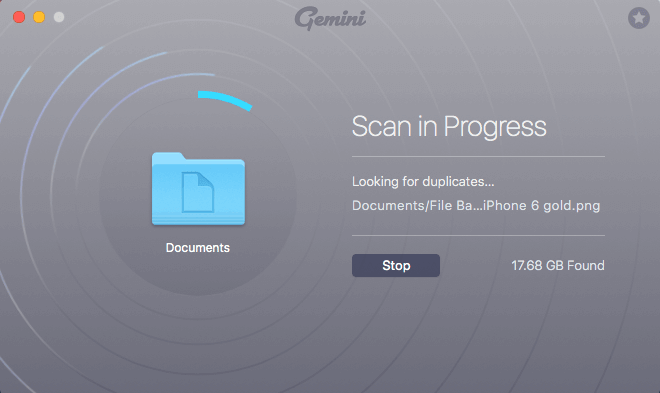
Profesionalni savet : tokom skeniranja, najbolje je da zatvorite druge radne aplikacije kako biste izbjegli probleme sa pregrijavanjem Maca. Otkrili smo da je Gemini 2 malo zahtjevan za resurse, a JP-ov MacBook Pro ventilator je preglasan. Saznajte više iz ove detaljne recenzije Gemini 2 koju smo ranije napisali.

Zatim pregledajte duplikate kada se skeniranje završi. Ovaj korak zahtijeva dodatnu pažnju, a može biti i prilično dugotrajan. Srećom, Gemini 2 nam olakšava sortiranjepreko liste duplikata (grupisanih po tačnim duplikatima i sličnim datotekama, kao što je prikazano ispod). Također automatski odabire duplikate ili slične stavke za koje aplikacija misli da su bezbedne za uklanjanje.

Ali mašina je mašina: Datoteke za koje aplikacija misli da su bezbedne za brisanje nisu uvek datoteke koje bi trebalo da dobijete riješiti se. Dakle, pokušajte da pregledate svaku grupu datoteka i pobrinite se da odaberete samo one stavke za koje mislite da ih je u redu da ih se riješite. Inače, Gemini 2 ih premješta u smeće; još uvijek imate priliku da ih vratite u slučaju da se izbrišu neke stavke koje nije trebalo.
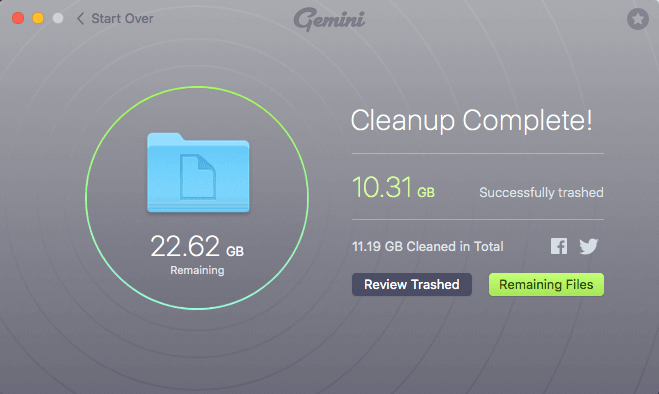
U slučaju JP-a, proveo je oko 10 minuta pregledavajući ove duplikate i na kraju oslobodio 10,31 GB u skladištu, koju može koristiti za pohranjivanje nekoliko hiljada novih fotografija. Nije loše!
Gemini 2 nudi probnu verziju koja vam omogućava da uklonite maksimalno 500 MB fajlova. Ako prekoračite ograničenje, morate platiti da biste aktivirali punu verziju. Cijena za to je 19,95 USD po pojedinačnoj licenci.
Nabavite Gemini 2 (za Mac)Najbolji pretraživač duplikata za Windows: Duplicate Cleaner Pro
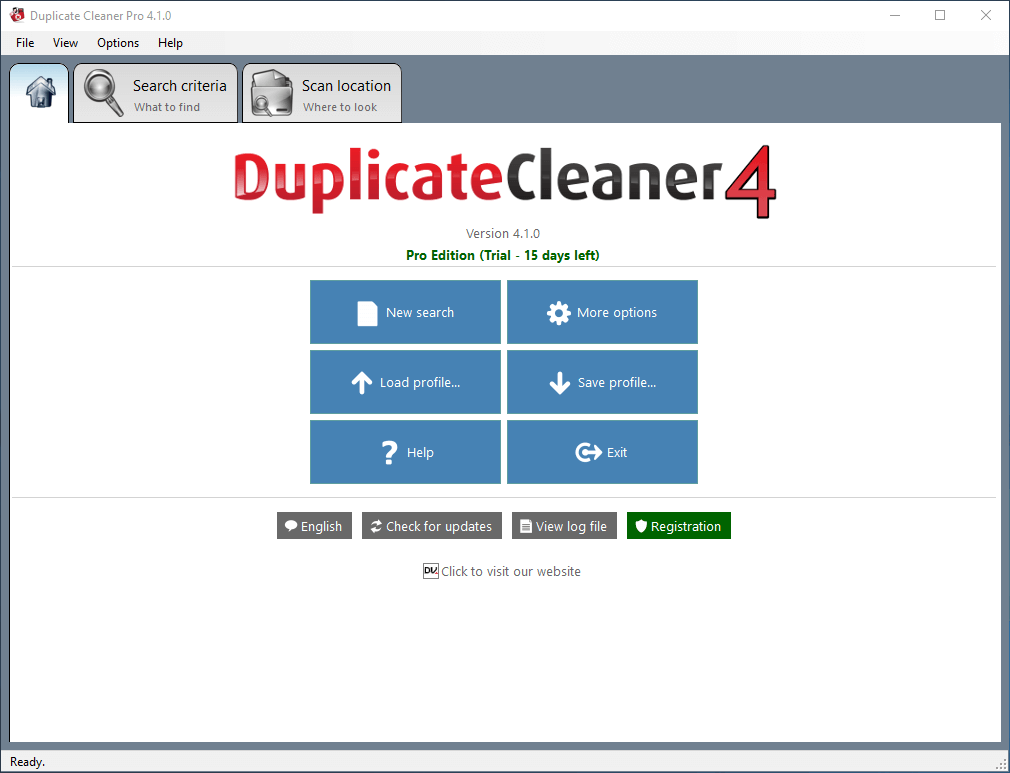
DuplicateCleaner , kako mu ime kaže, je čist program za čišćenje duplikata koji je razvio DigitalVolcano, softverska kompanija sa sjedištem u Velikoj Britaniji. Prije nego što smo testirali program, tutorijali koje je njihov tim za podršku kurirao (u video i u tekstualnom formatu) su nas prilično impresionirali.
Po našem mišljenju Windows aplikacijama obično nedostaje korisnikaiskustvo u poređenju sa Mac aplikacijama. Nakon što smo isprobali veliki broj programa za pronalaženje duplikata na računaru, tek treba da pronađemo onaj koji može da odgovara nivou Gemini 2 u smislu jednostavnosti korišćenja. Ali DuplicateCleaner sigurno pobjeđuje i u mogućnostima i u upotrebljivosti za korisnika PC-a.
Da biste započeli, sve što trebate učiniti je kliknuti na “Nova pretraga”, definirati kriterije (npr. podudaranje tipova datoteka po istom ili sličnom sadržaju) , odaberite mape ili lokacije koje želite da program pretraži i pritisnite dugme “Start Scan”.

Kada je skeniranje završeno, prikazat će se prozor za pregled tako da možete razumjeti koliko diska prostor koji su ti duplikati zauzeli. Zatim slijedi proces pregleda: provjeravate svaku grupu stavki i brišete nepotrebne. DuplicateCleaner Pro će ih zatim premjestiti u Recycle Bin.

Ako imate pitanja o korištenju programa, ovaj video vodič koji je napravio DigitalVolcano ranije ove godine trebao bi biti od velike pomoći. Takođe možete kliknuti na znak pitanja unutar programa koji će vas dovesti do priručnika. Instrukcije korak po korak su također vrlo korisne.
Testirali smo najnoviju verziju, 4.1.0. Program je kompatibilan sa Windows 10, 8, 7 i Vista. Probna verzija je besplatna 15 dana, uz određena ograničenja funkcije: Uvoz/Izvoz je onemogućen, a uklanjanje datoteka ograničeno na grupe 1-100. Licenca za jednog korisnika obično košta 29,95 dolara; trenutno je malo na rasprodaji

